
|
最近ST官网悄悄新上线了一款比较强大的工具:STM32CubeMonitor V1.0.0。 经过我研究和使用之后,发现CubeMonitor是一款相比STM Studio强大很多的工具。但是官方的资料还没更新出来,只能靠自己摸索,里面的“节点”就可以让你研究很久。 目前官方推出资料还不齐全,但应该会陆续完善,我体验之后给大家简单做一下分享。 一、STM32CubeMonitor介绍 STM32CubeMonitor是一款替代STM Studio,通过实时读取和显示变量来帮助调试和诊断STM32应用程序的工具。 当然,它的功能相比之前的STM Studio肯定要强大很多,可以轻松创建自定义仪表板,并快速添加仪表盘,例如仪表,条形图和曲线图等。 先来看下安装好之后打开的界面: 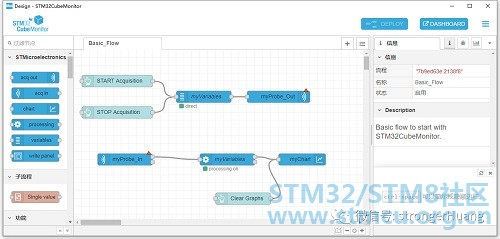
主要特征: · 基于图形流的编辑器,不需要编程来构建仪表板 · 通过ST-LINK (SWD、JTAG协议)连接到任何STM32设备 · 在目标应用程序运行时,在RAM中实时读取和写入变量解析来自应用程序可执行文件的调试信息 · 直接获取模式或快照模式 · 关注感兴趣的应用行为 · 允许将数据记录到文件中并重播以进行详尽的分析 · 通过可配置的显示窗口(如曲线和方框)和大量的小部件(如仪表、条形图和图表)提供定制的可视化多探头支持同时监控多个目标 远程监控,本机支持多格式显示(PC、平板电脑、手机) · 直接支持Node-RED开放社区 · 支持操作系统:Windows,LinuxUbuntu 和 macOS (以上来自有道词典翻译,可能存在错误,附原文截图如下) 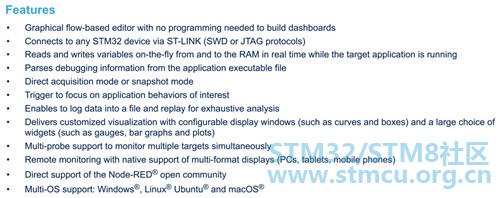
相关介绍,可参看官网信息: 扩展功能: 借助Node-RED开放社区,STM32CubeMonitor可提供丰富的扩展功能,可参看: 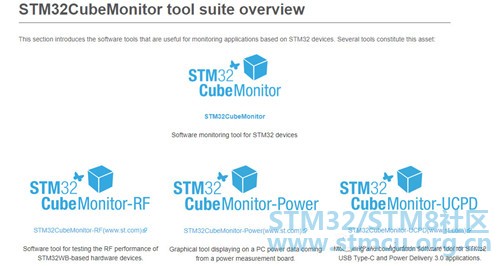
1.STM32CubeMonRF STM32CubeMonRF是STM32CubeMonitor-RF的缩写,它是一款用于监测无线设备的工具,目前主要用于监测STM32WB与蓝牙(BLE)和802.15.4设备的发送/接收性能。 2.STM32CubeMonPwr STM32CubeMonPwr是STM32CubeMonitor-Power,是一款使开发人员能够快速分析目标板低功耗性能的工具。 3.STM32CubeMonUCPD STM32CubeMonUCPD是STM32CubeMonitor-UCPD,是一款用于监视和配置USB Type-C和Power Delivery应用程序的工具。 二、下载 进去之后,翻到网页最底部就能看到,支持Windows、Linux 和 macOS操作系统,选择下载适合自己系统的安装包。 
三、安装 我们这里以Windows版本为例来讲述,安装过程比较简单,但还是可能存在一些安装失败的情况。 目前官方提供资料还不完善,至少这个安装注意事项的文章没有提供,我就目前想到的简单提一下。 1.需要以管理员身份运行 如果直接双击安装,可能会提示: 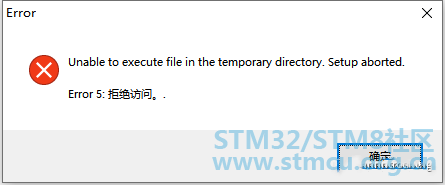
2.安装JRE环境 从目前STM32Cube工具来看,很多都是基于JAVA环境开发的。 这个工具官方没有提供文档,有可能需要安装JRE环境才行,但具体需要官方提供资料,或者验证才行。 (因为我目前电脑安装了JRE环境,所以暂时没有遇到这个问题) 3.一路Next安装 安装的过程很简单,基本一路Next下去就行了。 

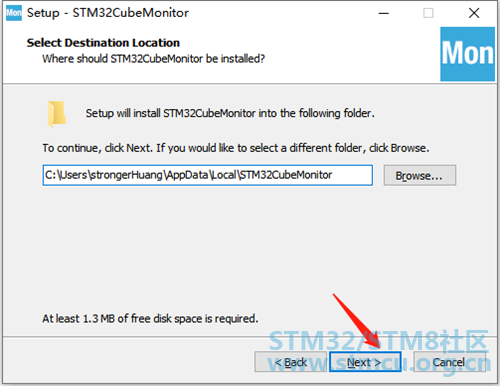
安装过程,如果有问题,建议看下提示信息。 四、使用 CubeMonitor的使用相对比较复杂,它是通过配置各种节点,然后建立关系才能使用。 目前官方提供的资料比较少,至少应该还有一个用户手册文档(直到我推文时没有看到更新出来),在wiki中提供了一些基础的使用方法,我这里把基础的使用方法给大家讲述一下。 之前有篇文章《STM Studio调试和诊断工具讲解》类似的例子【一个变量自动+1】为例: 
该例子软件工程基于STM32G071、KeilMDK。 0.打开STM32CubeMonitor 安装好之后,打开STM32CubeMonitor工具会看到这样的界面: 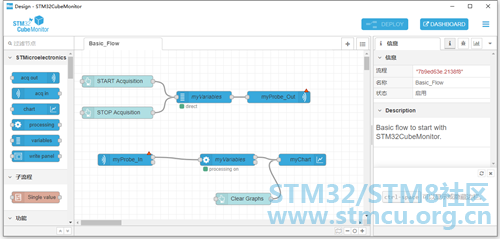
这就是最简单、基础的采集流程配置,界面中的这些节点(START Acquisition、 STOP Acquisition···)按理说每一个都需要配置。 但是,初始化默认已经把基础的内容都配置好了,只需要配置与你相关的信息即可。 1.配置myVariables(我的变量) 这里很多内容默认,只讲述重点需要修改的内容。 第一步: 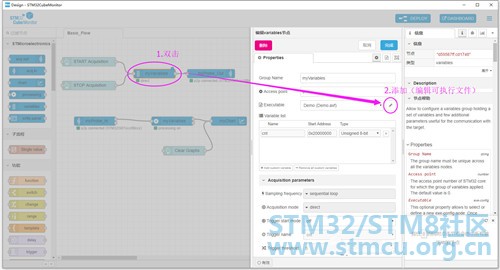
第二步: 
点击图中“更新”之后,再次“完成”即可。 提示:这里可支持elf、out或axf扩展名的文件,我这里使用MDK生成的axf文件。 2.配置myProbe_Out 这里需要提前准备好硬件,并连接电脑。比较简单,选择就行了。如果没有出现设备,请检查板子,或者连接是否正常。 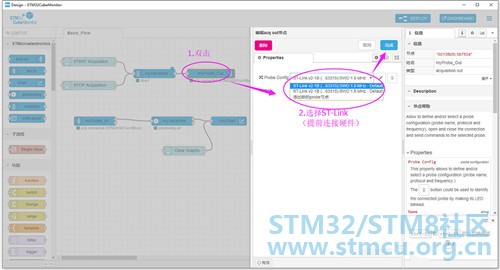
接下来几个节点的配置比较简单,简单用图片给展示一下。 3.配置myProbe_In 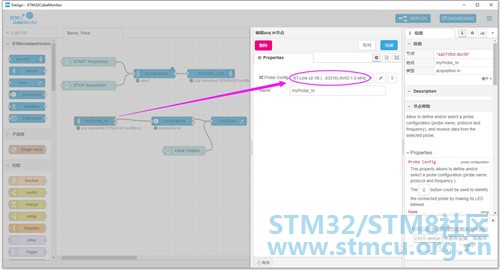
4.配置processing节点 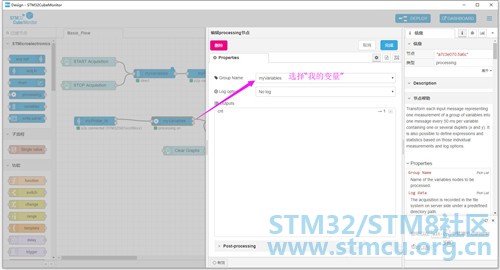
5.启动图形监测界面 上面节点配置好之后,点击右上角的【DASHBOARD】就会弹出“Chart”图形监测界面。 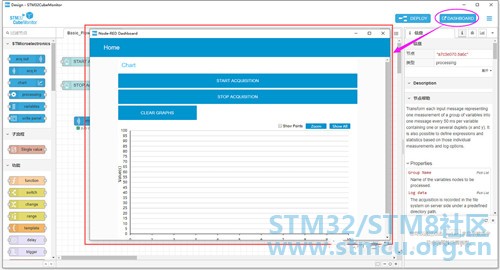
6.启动监测 点击界面中的“START ACQUISITION”按钮,就会启动监测: 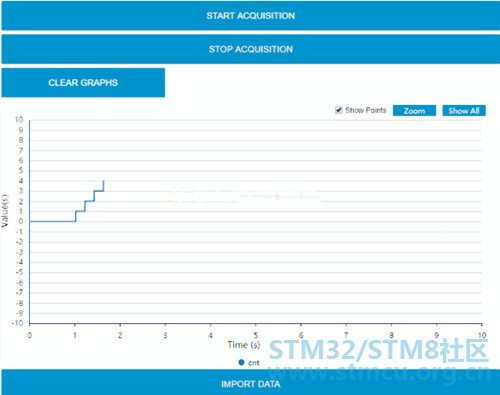
变量自动+1,到100之后回归为0. 至此,基本的使用方法就完成了,希望本教程对你有帮助。 |
 微信公众号
微信公众号
 手机版
手机版

新产品目不暇接了